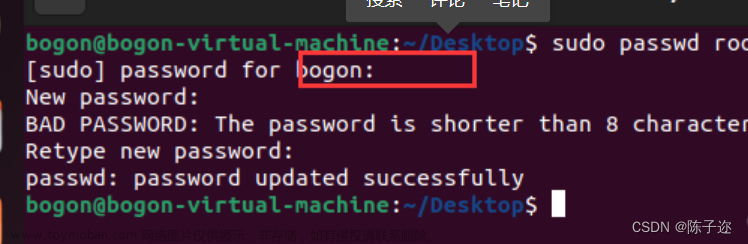在下面的内容中,我会为你准备一篇CSDN博客文章,介绍如何在Ubuntu上安装最新版本的Neovim,以及如何使用Lazy Neovim进行快速配置。这篇文章旨在帮助那些需要更新Neovim版本以使用最新功能和插件的用户,特别是当Ubuntu的包管理器APT只提供较旧版本时。
为什么sudo apt install无法安装最新版本的Neovim
在Ubuntu系统上,sudo apt install命令是最常用的安装软件的方法之一。这个命令从Ubuntu的官方APT仓库中安装软件包。然而,这种方法在安装某些软件时,尤其是像Neovim这样快速迭代的软件时,可能无法获取到最新版本。这主要有以下几个原因:
1. 软件包更新策略
Ubuntu的软件仓库遵循稳定性和兼容性优先的策略。这意味着,仓库中的软件包通常在Ubuntu版本发布时被锁定,并且在该版本的生命周期内只接受安全更新和关键修复。这种策略有助于确保系统的稳定性,但也意味着最新的软件版本可能不会立即出现在APT仓库中。
2. 审核和打包过程
新版本的软件包需要经过打包、测试和审核过程才能被包含进Ubuntu的APT仓库。这个过程可能会耗费一定的时间,尤其是对于那些更新频繁的软件来说。因此,即使软件的新版本已经发布,用户也可能需要等待一段时间才能通过APT安装。
3. 发布周期
Ubuntu的发行版通常每六个月发布一次,而某些软件,如Neovim,可能在这期间发布了多个新版本。如果你使用的是Ubuntu的LTS(长期支持)版本,这种情况更为明显,因为LTS版本更注重稳定性而不是最新性。
如何在Ubuntu上安装最新版本的Neovim并快速配置
Neovim是一款高度可配置的文本编辑器,它使得代码编辑变得轻松而高效。然而,在Ubuntu系统上通过默认的APT包管理器安装Neovim往往不能获取到最新版本,这对于需要使用最新特性或插件的开发者来说可能是个问题。本文将介绍如何手动安装最新版本的Neovim以及如何利用Lazy Neovim进行快速配置。
卸载旧版本Neovim(如果已安装)
在安装最新版本之前,如果你的系统中已经安装了Neovim的旧版本,你需要首先将其卸载,以避免版本冲突。可以使用以下命令来卸载旧版本的Neovim:
sudo apt remove neovim
安装最新版本的Neovim
由于APT仓库中的Neovim版本可能不是最新的,我们建议通过下载官方GitHub仓库中的压缩包来进行安装。以下步骤将指导你完成安装最新版本Neovim的过程:
-
访问Neovim的GitHub发布页面:Neovim Releases。
-
选择适合你系统的最新版本压缩包下载链接。例如,对于64位Linux系统,你可以使用以下命令下载Neovim v0.9.5:
wget https://github.com/neovim/neovim/releases/download/v0.9.5/nvim-linux64.tar.gz -
解压下载的文件:
tar xzvf nvim-linux64.tar.gz -
清理压缩包文件:
rm -rf nvim-linux64.tar.gz -
将Neovim移动到合适的位置。通常,我们建议将其移动到
~/.local/bin目录下,但这要求你将该目录添加到你的PATH环境变量中。或者,你也可以创建一个符号链接到/usr/bin或其他已在PATH中的目录,例如:cd /usr/bin ln -s ~/nvim-linux64/bin/nvim nvim

使用Lazy Neovim快速配置Neovim
Lazy Neovim是一个为Neovim提供快速启动配置的项目,通过一键克隆即可使用。这对于初次使用Neovim的用户来说非常方便。按照以下步骤进行配置:
-
克隆Lazy Neovim配置到你的Neovim配置目录:
git clone https://github.com/LazyVim/starter ~/.config/nvim -
为了避免将来的git操作错误,我们建议移除
.git目录:rm -rf ~/.config/nvim/.git

通过上述步骤,你就成功在Ubuntu系统上安装了最新版本的Neovim,并且通过Lazy Neovim完成了快速配置。现在,你可以开始享受高效、个性化的代码编辑体验了。文章来源:https://www.toymoban.com/news/detail-842071.html
希望这篇文章能帮助你顺利完成Neovim的安装和配置。如果有任何问题或需要进一步的帮助,请在评论区留言。文章来源地址https://www.toymoban.com/news/detail-842071.html
到了这里,关于如何在Ubuntu上安装最新版本的Neovim并快速配置的文章就介绍完了。如果您还想了解更多内容,请在右上角搜索TOY模板网以前的文章或继续浏览下面的相关文章,希望大家以后多多支持TOY模板网!